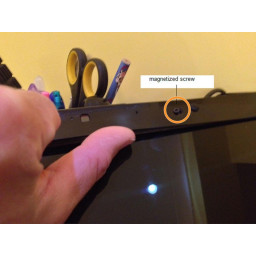Ваша заявка или вопрос будут отправлены 10-ти наиболее подходящим по сферам деятельности сервисным центрам Москвы. Всего в Москве - 5 191 сервисный центр, которые ремонтируют 374 вида техники.
Замена Dell Inspiron 1545 LCD

- ВКонтакте
- РћРТвЂВВВВВВВВнокласснРСвЂВВВВВВВВРєРСвЂВВВВВВВВ
- Viber
- Skype
- Telegram
Шаг 1
Снимите два винта (5,5 мм, Phillips # 1) с основания ноутбука.
Шаг 2
Поднимите шесть резиновых ножек. По одному в каждом углу внизу экрана и по четыре в верхней части экрана.
Удалите винты внизу. Примечание: один винт вверху и справа от центра может быть закручен и не выдавлен.
Шаг 3
Удалите черно-белые провода от WLAN, которые ведут к дисплею, потянув прямо вверх.
Размотайте провода, чтобы их можно было свободно протянуть на следующем шаге.
Шаг 4
Большим пальцем, начиная сверху, вытолкните большой палец изнутри лицевой панели наружу, и пластмасса откроется. Поворачивайте большой палец, повторяя процесс сверху и сбоку, пока не дойдете до дна.
У основания есть двухсторонняя лента вдоль металлической полосы, где пластмасса встречает лицевую панель. Отделите это, а затем снова вытолкните наружу.
Теперь вся рамка должна быть свободной, и вы можете удалить ее с ноутбука.
Шаг 5
Переверните ноутбук в его стандартное положение.
Отсоедините кабель Wedge и кабель Camera1 от соответствующих разъемов материнской платы, как указано. Не закрепляйте провода, чтобы они были ослаблены.
Протяните черно-белые провода, ранее подключенные к WLAN, через отверстие.
Шаг 6
Внизу найдите две петли. На обеих петлях есть треугольная отметка. Вы должны удалить винты рядом с треугольником на петлях (только по одному с каждой стороны), и экран полностью свободен от корпуса.
Если у вас ЖК-панель CCFL, вам, возможно, придется открутить плату инвертора.
Аккуратно поверните панель из крышки крышки.
Если CCFL LCD, ленточный кабель будет надежно прикреплен к разъему на верхней и нижней кромках панели.
Отсоедините ленточный кабель от экрана в нижней части (больший разъем), чтобы полностью удалить экран. Поднимите фиксирующую планку (прикреплен синий язычок), затем осторожно вытяните ленточный разъем.
Снимите 2 скобы, прикрепленные к экрану, удалив 3 винта на боковой стороне каждой скобы.
В моем примере номера продуктов на экране выглядят следующим образом: - BT156gw01 v.4. Если вы введете этот номер в eBay, вам будет возвращено несколько вариантов.
До сих пор примерка - это изменение шагов.
Шаг 7
Извлеките кабель Camera1, кабель Wed и черно-белые провода из направляющих.
Удалите четыре винта (5 мм Phillips # 1) (по два с каждой стороны), которые крепят дисплей в сборе.
Шаг 8
Снимите дисплей в сборе с компьютера.
Комментарии
Пока еще нет ниодного комментария, оставьте комментарий первым!
Также вас могут заинтересовать
Вам могут помочь


Лаборатория ремонта